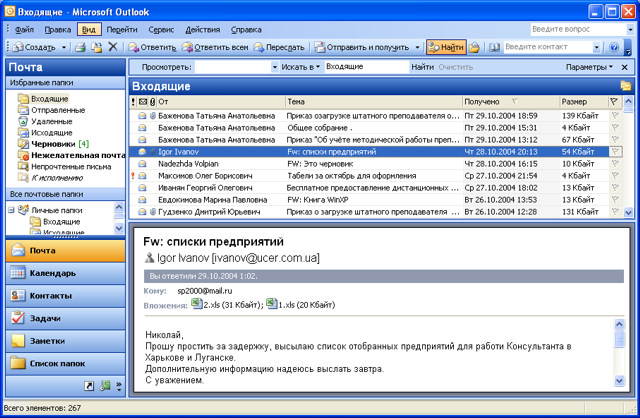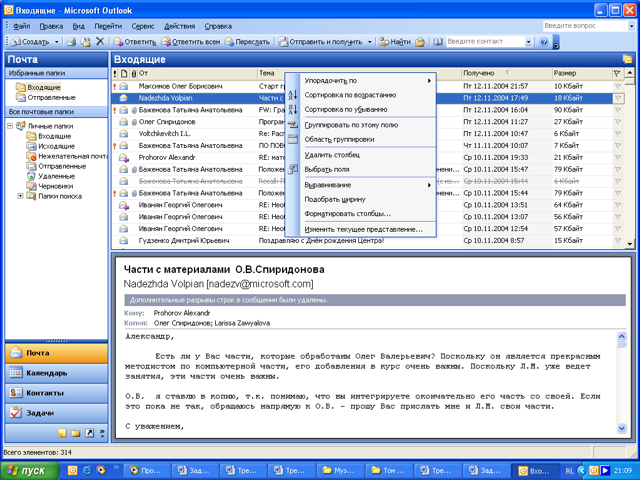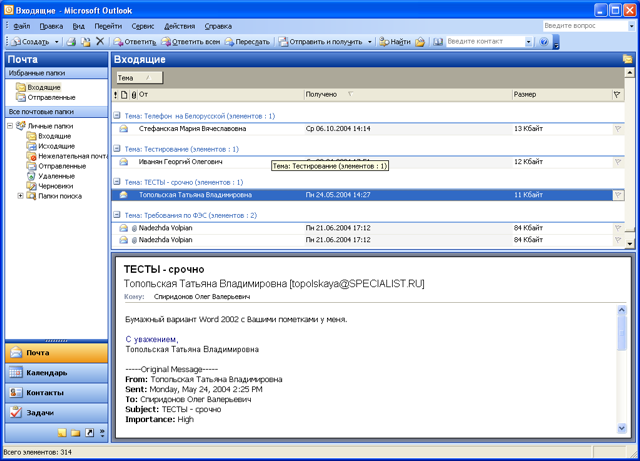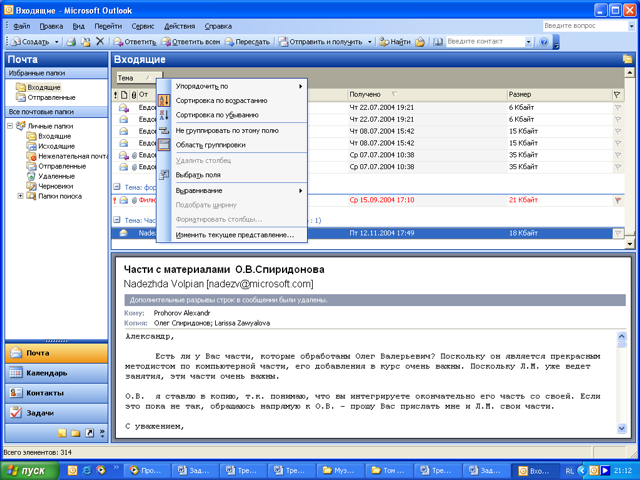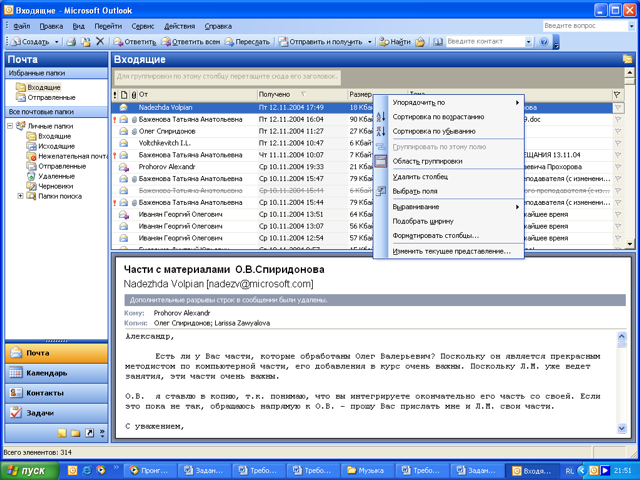Работа с поступившей почтой
Работа с поступившей почтой
Просмотр списка поступивших сообщений
Для просмотра списка поступивших сообщений электронной почты в окне Microsoft Outlook следует в области переходов перейти к области (модулю) Почта и выбрать папку Входящие.
Окно папки Входящие обычно состоит из двух частей. В одной части отображается список поступивших сообщений, а в другой части, называемой областью чтения, - содержимое выделенного сообщения (рис. 31.1).
Поступившие сообщения обычно отображаются в виде списка, в котором указаны имена отправителей, темы, даты получения и размер сообщений.
Сообщения, которым при отправке была присвоена высокая важность, отмечены восклицательным знаком.
Сообщения, содержащие прикрепленные файлы, отмечены значком в виде канцелярской скрепки.
Сообщения, для которых отправитель установил ограниченный срок действия, отображены бледным зачеркнутым шрифтом.
Сортировка сообщений
Список поступивших сообщений в папке Входящие можно сортировать и группировать.
Для сортировки списка по какому-либо полю ("От", "Тема", "Получено" и т. д.) щелкните один раз левой кнопкой мыши по названию этого поля.
Для группировки сообщений по какому-либо полю щелкните по нему правой кнопкой мыши и в контекстном меню выберите команду Группировать по этому полю (рис. 31.2).
Сообщения будут сгруппированы (рис. 31.3).
Для того чтобы разгруппировать сообщения, щелкните правой кнопкой мыши по кнопке в области группировки (рис. 31.4) и в контекстном меню выберите команду Не группировать по этому полю.
Для удаления области группировки щелкните правой кнопкой по любому полю (рис. 31.5) и в контекстном меню выберите команду Область группировки.